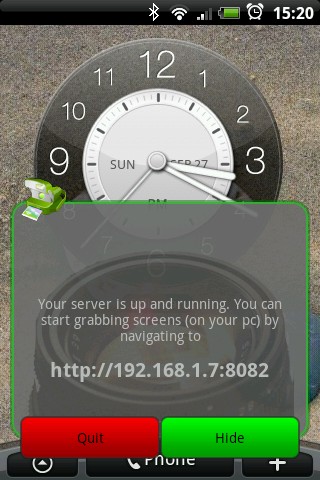Nie tak dawno temu użytkownicy Androida mieli ogromny problem z wykonywaniem zrzutów ekranu na swoich smartfonach, a przecież jest to dosyć potrzebna funkcja. Po jakimś czasie można było wykonywać screeny, co było poprzedzane skomplikowanymi konfiguracjami z SDK systemu i niewielu się kwapiło, aby z tego korzystać. W końcu jednak ukazał się program PicMe, dzięki któremu wykonywanie zrzutów ekranu na Androidzie stało się przyjemnością.
Fenomen PicMe polega na tym, że dana aplikacja pozwala na wykonywanie screenshotów za pośrednictwem przeglądarki internetowej komputera. Co więcej, PicMe umożliwia również w pewien sposób kontrolowanie tego, co dzieje się na ekranie smartfona. Całość prezentuje się następująco:
Do poprawnego wykonywania screenów za pomocą PicMe wymagane jest połączenie WiFi – zarówno komputer, jak i smartfon z Androidem muszą być podłączone do tej samej sieci. Ponadto aplikacja wymaga od smartfona uprawnień roota, więc wcześniej należy odpowiednio odblokować oprogramowanie.
Instrukcja
- Zainstaluj z Android Marketu aplikację PicMe (Screen Grabber).
- Upewnij się, że zarówno komputer, jak i telefon są podłączone do tej samej sieci WiFi.
- Uruchom PicMe i akceptuj warunki umowy licencyjnej.
- Na ekranie smartfona powinien wyświetlić się ekran z wyświetlonym adresem internetowym. Przepisz go do pola adresu w przeglądarce komputerowej komputera, po czym go otwórz.
- Po chwili powinien ukazać się obraz ze smartfona. Jeśli tak się stanie, w PicMe naciśnij przycisk Hide i przejdź do ekranu, którego screen chcesz wykonać.
- Jeśli dany ekran zostanie pomyślnie wyświetlony na ekranie komputera, kliknij na niego prawym przyciskiem myszy, po czym wskaż opcję Zapisz obraz.
Jak wspomniałem wyżej, wykonywanie zrzutów ekranu to nie wszystko, co potrafi PicMe. Jeśli już pomyślnie nawiążesz połączenie pomiędzy komputerem a telefonem, za pomocą myszki możesz w pewien sposób zarządzać tym, co dzieje się w telefonie. Możesz uruchamiać aplikacje, zarządzać ustawieniami urządzenia, a nawet uruchomić aplikację Aparat i cieszyć się spowolnionym obrazem przesyłanym z telefonu.